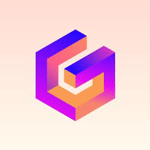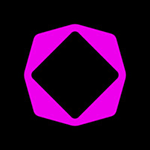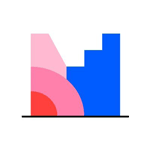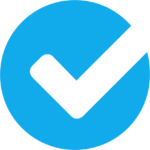PowerPoint : 5 idées pour créer des cours dynamiques
Voici quelques pistes pour vous aider à concevoir une présentation PowerPoint plus esthétique et énergique pour votre audience !

1. Utiliser le Concepteur de PowerPoint
Si vous réalisez souvent des présentations mais que vous manquez parfois de créativité, il peut être intéressant de tirer profit du Concepteur de PowerPoint. Cet outil vous suggère des modèles de slides en fonction de vos éléments ajoutés (texte, images, vidéos). Pour utiliser l’outil, rendez-vous dans l’onglet Conception, vous retrouvez l’option Concepteur tout à droite de l’interface.
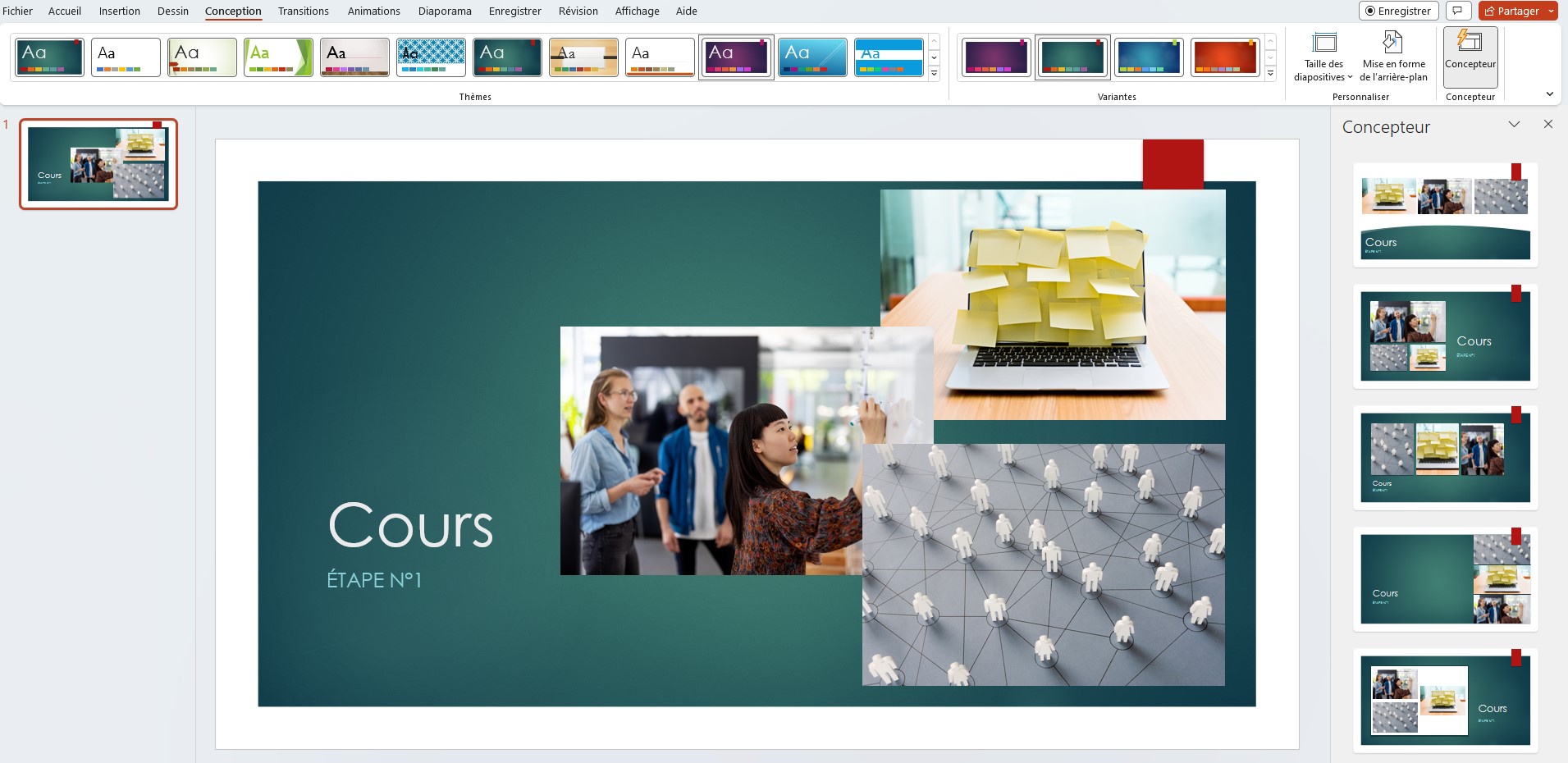
2. Ajouter des animations
Une présentation PowerPoint sera plus dynamique si vous ajoutez quelques animations pour vos textes ou pour vos images afin de maintenir éveillée votre audience. Rendez-vous dans l’onglet Animations, sélectionnez l’élément de votre slide, et cliquez sur l’animation souhaitée (apparaître, fondu, entrée brusque, fractionner, balayer, etc.). Pour visualiser vos différentes animations dans une slide et les organiser facilement, cliquez sur l’option Volet Animation.
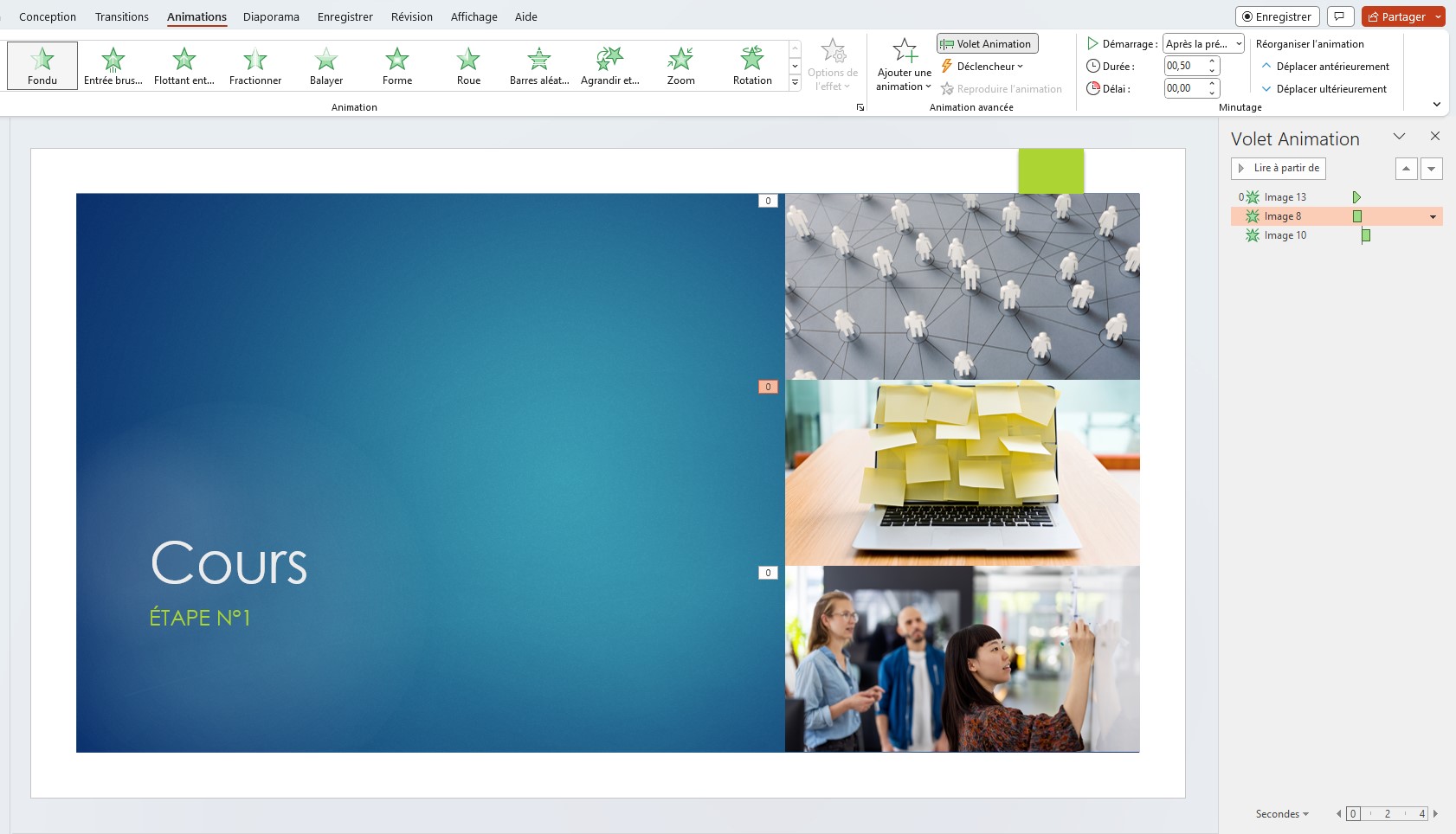
3. Intégrer des vidéos dans vos présentations
Pendant votre cours ou réunion, il peut être intéressant d’utiliser le format vidéo. Avec PowerPoint, vous pouvez intégrer des vidéos dans vos slides. Rendez-vous dans l’onglet Insertion, puis cliquez sur l’icône Vidéo en haut à droite de l’interface. Vous pouvez ajouter une de vos propres vidéos, une vidéo de la bibliothèque de PowerPoint ou une vidéo en ligne (YouTube, SlideShare, Vimeo, Stream et Flip). Pour des cours en ligne, il peut être très pertinent de passer par des logiciels tels que iSpring Suite qui permettent de combiner vidéos et diapositives. Les élèves peuvent alors choisir d’afficher en plus grand votre cours vidéo ou votre slide d’explication.
4. Susciter l’engagement de l’audience avec les bons formats
Le monologue du speaker principal peut vite lasser l’audience, il est important de prévoir quelques moments d’échanges avec ceux qui vous écoutent. Vous pouvez par exemple leur donner la parole à travers des formats tels qu’une question pour deviner un chiffre clé par exemple, un sondage pour connaître l’avis de votre audience ou encore un quiz à la Kahoot! avec des questions sur votre sujet d’expertise. Si vous souhaitez créer un questionnaire dans votre PowerPoint pour le partager à votre audience, rendez-vous dans l’onglet Insertion, puis cliquez sur Forms.
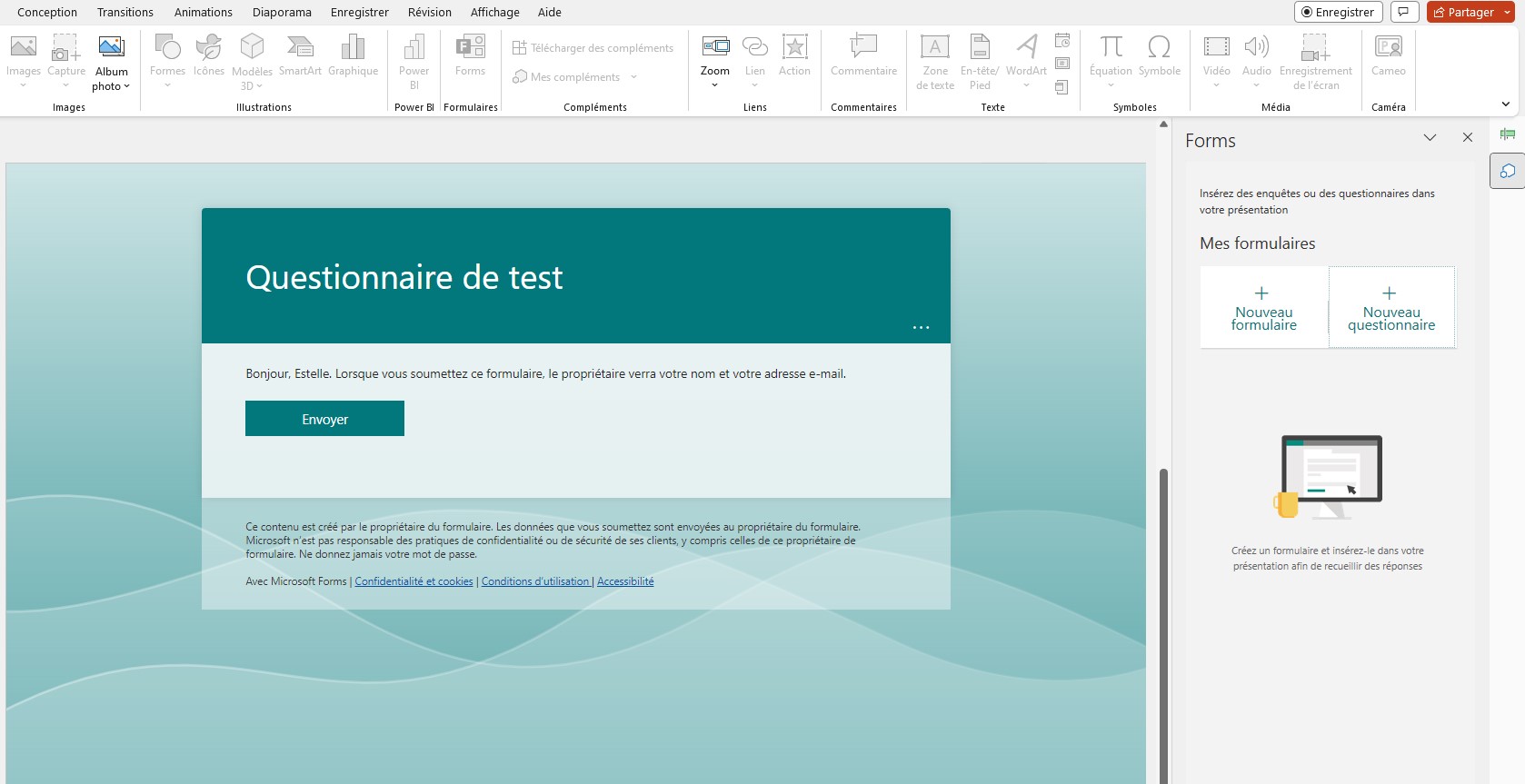
5. Synthétiser le texte sur chacune de vos slides
Dernier petit conseil évident mais néanmoins important à rappeler : minimisez la quantité de texte sur vos slides ! Donc évitez les longs paragraphes, privilégiez des listes à puces ou des listes numérotées. D’une, cela vous aidera à vous détacher de votre texte lors de votre présentation orale, de deux, cela permettra à votre audience de comprendre les points clés rapidement, et d’être plus attentionnée sur votre discours que sur le PowerPoint en lui-même.
Bonus : mettre en ligne vos cours réalisés sur PowerPoint
Une fois votre présentation PowerPoint finalisée, vous pouvez si vous le souhaitez vous appuyer sur une plateforme LMS (Learning Management System) qui permet de rendre votre cours facilement accessible en ligne pour votre audience.